
Mac’teki Telefon uygulamasında bir aramadayken
Mac’te telefon görüşmesi yaparken aramayı kaydedebilir, sesi ayarlayabilir veya beklemeye alındığınız bir arama devam ettiğinde bildirim alabilirsiniz.
Apple Intelligence* açık olduğunda, telefon görüşmeleri sırasında sesli çeviriler almak için Canlı Çeviri’yi kullanabilirsiniz. Mesajları ve aramaları çevirme konusuna bakın.
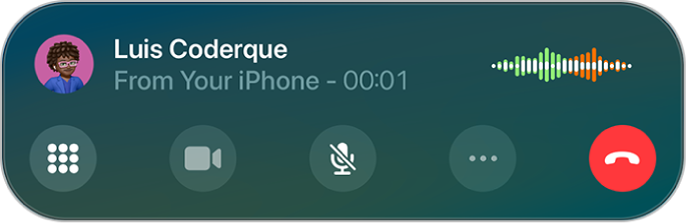
Başlamadan önce
Aşağıdakilerin geçerli olduğundan emin olun:
Mac’inizde ve iPhone’unuzda Wi-Fi açık ve aynı ağa bağlanmış olmalıdır.
Her iki aygıtta da aynı Apple Hesabı’na giriş yaptınız.
Mac’inizde telefon aramalarına izin vermek için iPhone’unuzu ayarlamışsınızdır.
FaceTime’a giriş yapmış olmalısınız. Ayrıca her iki aygıtta da FaceTime ayarlarında telefon numaranız açık olmalıdır.
Arama sırasında sesi ayarlama
Ses yüksekliğini değiştirmek için Mac’inizdeki ses yüksekliği tuşlarına basın. Aşağıdakilerden birini yapın:
Sessize alma:
 simgesini tıklayın.
simgesini tıklayın.Aramayı beklemeye alma:
 simgesini tıklayıp basılı tutun.
simgesini tıklayıp basılı tutun.
Beklemeye alındıktan sonra arama devam edince bildirim alma
Arama sırasında beklemeye alındığınızda gerçek bir temsilci müsait olduğu zaman bildirim almak için Tutma Yardımı’nı kullanabilirsiniz. Böylece hatta beklemeniz gerekmez.
Not: Tutma Yardımı her ülkede veya bölgede kullanılamayabilir.
Mac’inizdeki Telefon uygulamasına
 gidin.
gidin.Arama sırasında beklemeye alındığınızda bir temsilci müsait olduğu zaman bildirim almak isteyip istemediğiniz sorulur. Tutma Yardımı’nı açmak için Tut’u tıklayın.
Size bu sorulmazsa
 simgesini tıklayın, sonra Tutma Yardımı’nı tıklayın.
simgesini tıklayın, sonra Tutma Yardımı’nı tıklayın.Tutma Yardımı, aramanın başına biri geldiğinde size bildirim yollar ve aramanın kaçırdığınız kısmının dökümünü sunar. Aramaya yeniden katılmak için
 simgesini tıklayın.
simgesini tıklayın.İpucu: Aramadan uzaklaşmadan önce ses yüksekliği ayarlarınızı denetleyin. Mac’iniz sessizdeyse veya Rahatsız Etme modundaysa temsilci müsait olduğunda gelen aramayı duymazsınız. Mac’inizin sesini açma veya kısma ve Odak’ı açma veya kapatma konusuna bakın.
Arama kaydetme
Başlamadan önce, arama kaydı özelliğinin dilinizde ve bölgenizde kullanmanın mümkün olup olmadığını öğrenmek için macOS Özellik Kullanılabilirliği web sitesine bakın ve aramadaki diğer kişinin kaydedilmeye izin verdiğinden emin olun.
Mac’inizdeki Telefon uygulamasına
 gidin.
gidin.Arama sırasında
 simgesini tıklayın, sonra Arama Kaydı’nı tıklayın.
simgesini tıklayın, sonra Arama Kaydı’nı tıklayın.Aramadaki iki kişi de aramanın kaydedildiğine dair sesli bir bildirim alır.
Kaydı durdurmak için
 simgesini tıklayın veya aramayı sonlandırın.
simgesini tıklayın veya aramayı sonlandırın.Aramaların kayıtları otomatik olarak Notlar uygulamasının Arama Kayıtları klasörüne kaydedilir.
Aramaları Notlar uygulamasında görmek için Kaydedilen Aramayı Görüntüle’yi tıklayın. Notlar’da ses kaydı yapma ve kaydı yazıya çevirme konusuna bakın.
Apple Intelligence* açık olduğunda, Telefon uygulamasında kaydettiğiniz bir telefon aramasının özetini alabilirsiniz. Telefon’da Apple Intelligence’ı kullanma konusuna bakın.
İkinci aramaya aynı hatta yanıt verme
Bir aramadayken ikinci bir arama alırsanız aşağıdakilerden birini yapın:
Aramayı yok sayıp sesli mesaja yönlendirme: Sesli Mesaja Gönder’i tıklayın.
İkinci aramaya mesajla yanıt verme: Mesaj’ı tıklayın.
Aramaya dönmek için anımsatıcı ayarlama: Anımsat’ı tıklayın, sonra aramaya dönüş yapmanızın ne zaman hatırlatılacağını seçin.
İlk aramayı bitirip yeni aramayı yanıtlama: GSM ağı kullanıyorken Bitir ve Kabul Et’i tıklayın. CDMA ağında Bitir’i tıklayın, ikinci arama için telefon çaldığında Kabul Et’i tıklayın.
İlk aramayı beklemeye alıp yeni aramayı yanıtlama: Tut ve Kabul Et’i tıklayın.
Beklemede olan bir aramanız varken aramalar arasında geçiş yapmak için Değiştir’i tıklayın.
Çift Sim olan modellerde:
Bir hat arama için kullanılırken diğer hattın arama alabilmesi için o hatta Wi-Fi ile Arama’nın etkin olması gerekir. Bir hat üzerinden arama alırken diğer hat başka bir arama için kullanılıyorsa ve Wi-Fi bağlantısı yoksa Mac, diğer hattın aramasını almak amacıyla, arama için kullanılan hattın hücresel verilerini kullanır. Ücret alınabilir. Diğer hattın aramasını alabilmesi amacıyla, arama için kullanılan hattın veri kullanımına Hücresel Veri ayarlarınızdan izin verilmiş olması gerekir (saptanmış hat olarak veya Hücresel Veriyi Değiştirmeye İzin Ver seçeneği etkinken saptanmış olmayan hat şeklinde).
Wi-Fi ile aramayı bir hat için etkinleştirmezseniz o hat meşgulken hatta gelen telefon aramaları (acil servislerden gelen aramalar dahil) doğrudan sesli mesaja yönlendirilir (operatörünüz tarafından destekleniyorsa). Cevapsız arama olduğuna dair bildirim almazsınız.
Bir hat meşgulken veya hizmet dışıyken bir hattan diğerine koşullu arama yönlendirmeyi (operatörünüzde kullanılabiliyorsa) ayarlarsanız aramalar sesli mesaja yönlendirilmez. Bunu ayarlamayla ilgili bilgi için operatörünüzle iletişime geçin.